Det er mange måter du kan automatisere oppgaver på din Mac. For eksempel kan du bruk den innebygde Automator-appen for å ta vare på ting for deg med jevne mellomrom. En annen funksjon for å automatisere Mac-en din er planleggingsalternativet.
Ved å sette opp en tidsplan kan du få Mac-en til å starte, sove, vekke og til og med slå seg av automatisk. Her viser vi deg hvordan.
I slekt:
- Prøv å bruke Night Shift-modus på iPhone, iPad og Mac for bedre søvn
- MacBook Sleep-funksjon fungerer ikke, hvordan fikser du
- 12 beste macOS-apper og -verktøy for å transformere hva du kan gjøre med Mac-en din
Innhold
- Planlegg din Mac
-
Still inn Mac-en til timeplanen din
- Relaterte innlegg:
Planlegg din Mac
Det er enkelt å sette opp en tidsplan for Mac-en og tar bare et minutt eller to. Bare følg disse trinnene.
- Åpen Systemvalg med ikonet i Dock eller ved å klikke Apple-ikon > Systemvalg fra menylinjen.
- Plukke ut Energisparer.
- Klikk på Rute knappen nederst. Det spiller ingen rolle om du har valgt kategorien Batteri eller Strømadapter.
- Kryss av i boksen for Start opp eller våkne øverst og/eller et alternativ i Drop-down for søvn boks for dvale, omstart eller slå av. Du kan bruke begge ved å merke av i boksene eller bare den ene eller den andre.
- Velg dager fra ukedager, helger, hver dag eller en bestemt dag og andre tid dagen du liker for hvert alternativ.
- Klikk OK.
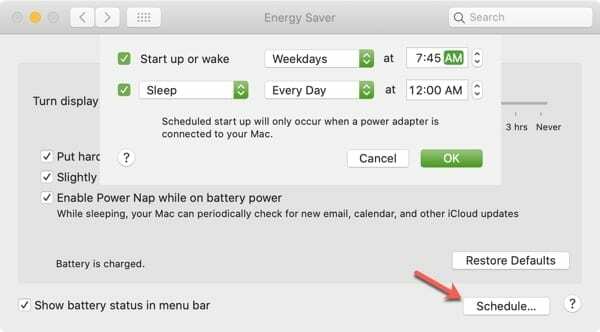
Som du kan se, kan du planlegge at Mac-en din skal starte, vekke, sove, starte på nytt eller slå seg av og med fleksible alternativer for dagene og tidspunktene.
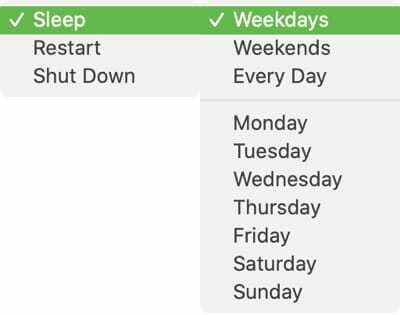
Her er noen ting du bør huske på hvis du planlegg et tidspunkt der Mac-en din skal slå seg av.
- Mac-en din må være våken på tidspunktet du planlegger at den skal slås av pluss 10 minutter.
- Hvis Mac-en er i hvilemodus på tidspunktet du planlegger at den skal slås av, forblir den i hvilemodus.
- Hvis Mac-en er satt til hvilemodus etter mindre enn 15 minutter med inaktivitet, kan den gå i dvale før den kan slå seg av.
For å sørge for at Mac-en slår seg av etter timeplanen din selv når den sover, Apple foreslår at du setter oppstart eller vekking i fem minutter før tidspunktet du planlegger å slå av.
Vær også oppmerksom på at hvis du planlegger at Mac-en din skal starte opp, må den være koblet til strømadapteren.
Still inn Mac-en til timeplanen din
Hvis du begynner å jobbe på Mac-en til samme tid hver ukedag eller alltid vil at den skal sove på slutten av arbeidsdagen, er det enkelt å lage en tidsplan som sammenfaller med din egen.
Skal du sette opp en tidsplan for Mac-en din? I så fall, la oss få vite hvilke innstillinger du bestemmer deg for!

Sandy jobbet i mange år i IT-bransjen som prosjektleder, avdelingsleder og PMO Lead. Hun bestemte seg da for å følge drømmen sin og skriver nå om teknologi på heltid. Sandy holder en Bachelor i naturvitenskap i informasjonsteknologi.
Hun elsker teknologi – spesifikt – fantastiske spill og apper for iOS, programvare som gjør livet ditt enklere, og produktivitetsverktøy som du kan bruke hver dag, både på jobb og hjemme.
Artiklene hennes har jevnlig vært omtalt på MakeUseOf, iDownloadBlog og mange andre ledende teknologipublikasjoner.